Pinapayagan ng terminal mode ang mga gumagamit na direktang gumana sa mga mapagkukunan ng server. Napakadali kung ang mga workstation ay hindi masyadong malakas at mas makatuwiran na gumana nang direkta sa mga mapagkukunan ng isang mas malakas na server. Gayundin, ang terminal mode ay napaka-maginhawa para sa pagtatrabaho sa isang server sa pamamagitan ng Internet, dahil pinapayagan kang mabawasan ang trapiko.
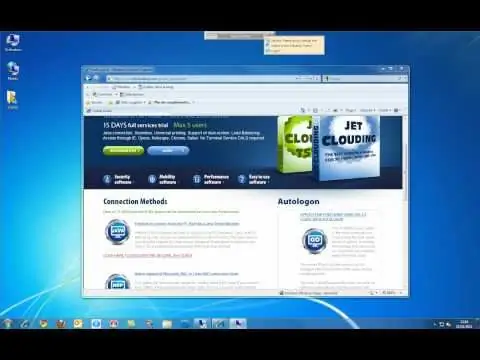
Panuto
Hakbang 1
I-install ang tungkulin ng Terminal Server para sa server. Upang magawa ito, dumaan sa menu na "Start" sa "Control Panel" -> "Pamamahala ng Server".
Hakbang 2
Piliin ang item ng Magdagdag ng Bagong Role menu. Piliin ang Terminal Server mula sa listahan.
Hakbang 3
I-reboot ang server sa kahilingan ng operating system.
Hakbang 4
I-install ang Server ng Lisensya ng Terminal. Ang modyul na ito ay kinakailangan para sa Terminal Server upang payagan ang maraming mga koneksyon sa terminal.
Hakbang 5
Magtaguyod ng isang koneksyon sa Internet at buhayin ang Server ng Lisensya ng Terminal. Upang magawa ito, dapat mong ipasok ang iyong impormasyon sa pakikipag-ugnay.
Hakbang 6
Matapos buhayin ang Lisensya ng Terminal Server, patakbuhin ang Client Access Lisensya Wizard at, pagkatapos na tukuyin ang uri ng lisensya, itakda ang bilang ng mga gumagamit para sa iyong terminal server. Maaaring mayroong dalawang uri ng mga lisensya sa terminal. Bawat uri ng Device - pinapayagan ang koneksyon ng isang tiyak na bilang ng mga computer. Bawat uri ng Gumagamit - pinapayagan ang koneksyon ng isang tiyak na bilang ng mga gumagamit.
Hakbang 7
Kung balak mong kumonekta sa Terminal Server mula sa Internet, i-configure ang pag-access dito sa iyong router at proxy server. Sa router, dapat mong payagan ang koneksyon sa port 3389 - ginagamit ang port na ito para sa koneksyon sa terminal sa server. Kinakailangan ding sabihin sa router na mag-redirect ng mga kahilingan sa port na ito sa panloob na server ng terminal. Dapat na naka-configure ang proxy server upang payagan ang komunikasyon sa port 3389.
Hakbang 8
I-configure ang pag-access ng gumagamit sa terminal server. Sa snap-in ng Terminal Server Manager, sa mga pag-aari ng mga pahintulot, tukuyin ang listahan ng mga gumagamit o mga pangkat ng gumagamit na pinapayagan na mag-access sa terminal mode.






